Microsoft Office Web Appsテクニカルプレビューにアクセスする方法

確かに、本日の発表はテクニカルプレビューの始まりにすぎません。ただし、Microsoft Officeをオンラインおよびクラウドで利用するための最初のステップです。

Windows Live Sky-Driveを使用してMicrosoft Office Web Appsテクニカルプレビューにアクセスする方法
1. ログインする あなたへ Windows Liveアカウント とOペン skyDrive.live.com ブラウザで。ログインしたら[ドキュメント]をクリックします。

2. クリック 追加ファイル

3. ドラッグアンドドロップ 少数 Excelファイル に アップロードする 画面 (テストでExcelを使用しました)および クリック アップロードする

4. クリック プレビュープログラムに参加する 下のスクリーンショットに示されているリンク

5. 読む その 利用規約 そして クリック 受け入れる
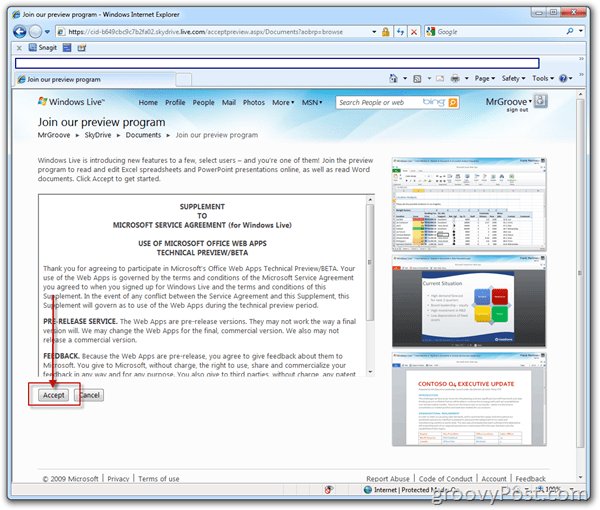
6.それだけです!あなたがいるはずです!

7. 新しいドキュメントを作成するには、「新規」をクリックします
注:現在 今日 –新しいドキュメントを作成できるのはPowerPointおよびExcel Servicesのみです

これがどれくらいの長さかわからない 回避策 使えるようになる。私が知っている限りでは、これはMicrosoftによるMISSであるか、より多くの人々がTechnical Previewに参加できるように設計されている可能性があります。 どちらにしても、素早く移動することをお勧めします スポットを予約して、Windows Liveアカウントで有効にします!
私はあなたのフィードバックを聞きたいです!テクニカルプレビューに入りましたか?クラウド内のOfficeについてどう思いますか?それは働いていますか?










コメントを残す